PDFelement 11 使用者指南
-
PDF AI 工具 - Mac 版本
-
開始使用 - Mac 版本
-
打開 PDF - Mac 版本
-
查看 PDF - Mac 版本
-
建立PDF - Mac 版本
-
註釋 PDF - Mac 版本
-
編輯 PDF - Mac 版本
-
合併 PDF - Mac 版本
-
整理 PDF - Mac 版本
-
OCR PDF - Mac 版本
-
轉換 PDF - Mac 版本
-
填寫 PDF - Mac 版本
-
保護和簽署 PDF - Mac 版本
-
列印 PDF - Mac 版本
-
共享PDF - Mac 版本
PDFelement 教程視頻
PDFelement 8 使用者指南
如何在 Mac 系統轉換 PDF 掃描檔案
有兩種方法可以將 PDF 掃描檔案或包含圖片的 PDF 檔案轉換為可編輯的檔案。
方法一
首先執行 OCR 操作。有關如何執行 OCR 操作的具體說明,請參閱「在 Mac 系統對 PDF 執行 OCR 操作」章節。OCR 操作完成後,點擊「檔案」 > 「匯出至」按鈕,將新建立的可編輯 PDF 檔案轉換為其他格式。
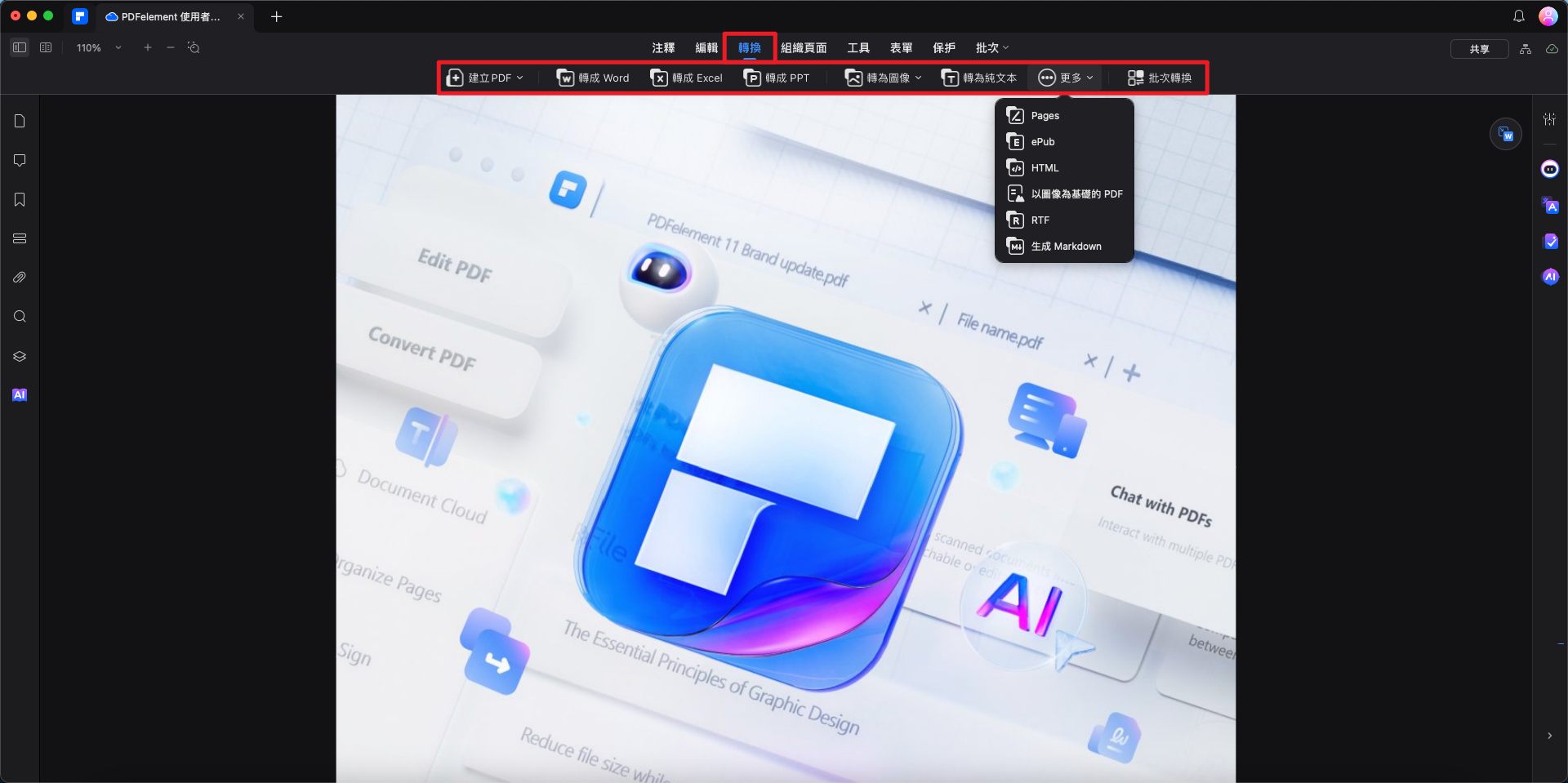
將 PDF 掃描檔案轉換為 Word 檔案
方法二
請按照以下步驟:
在程式視窗中開啟 PDF 掃描檔案後,請點擊「批處理」 > 「PDF 檔案轉換器」按鈕,然後根據需要選擇匯出格式。
選擇「檔案語言」和「OCR 範圍」。
點擊「套用」按鈕,並選擇一個匯出資料夾開始轉換。
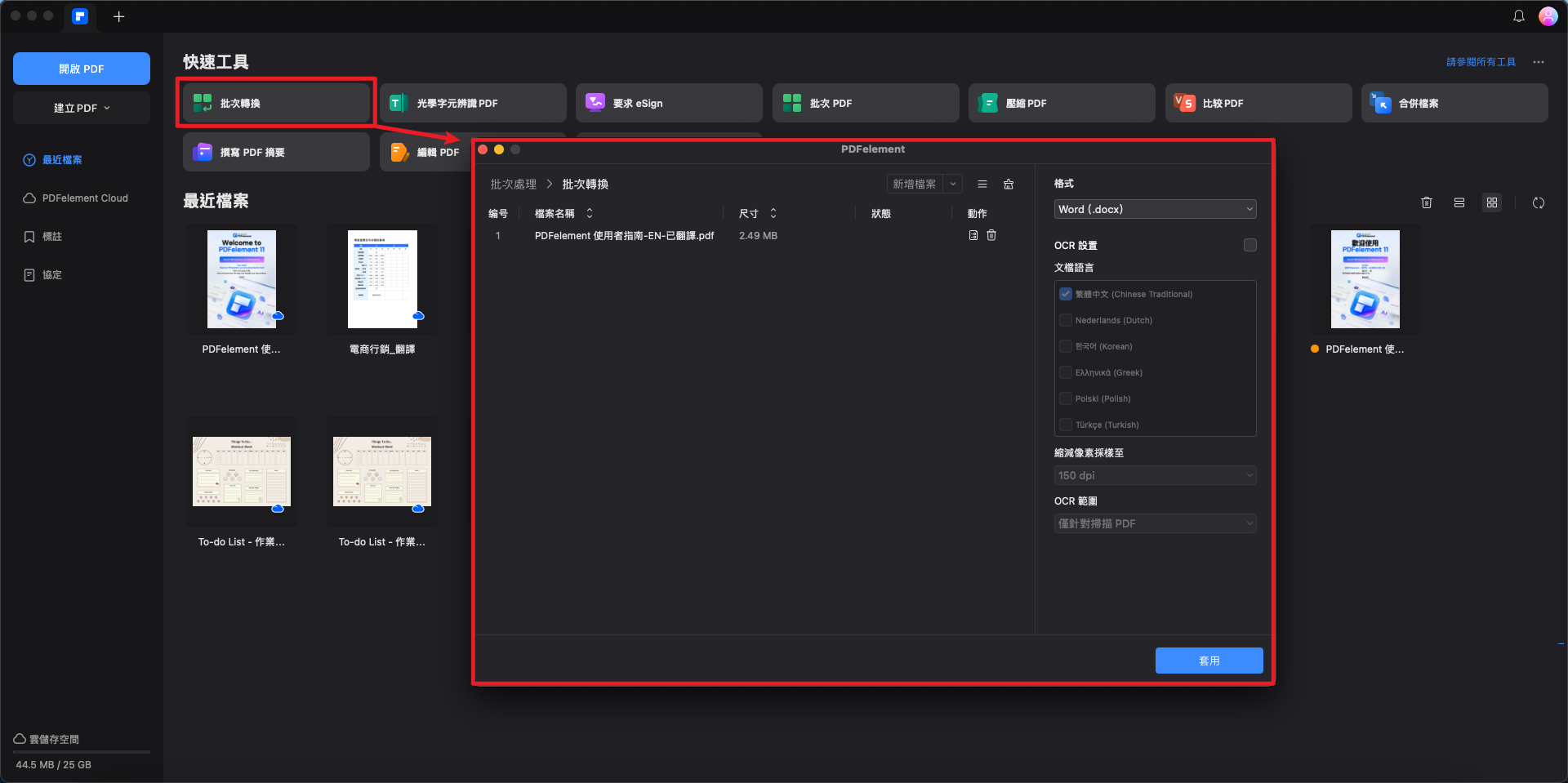
批量轉換 PDF 掃描檔案


